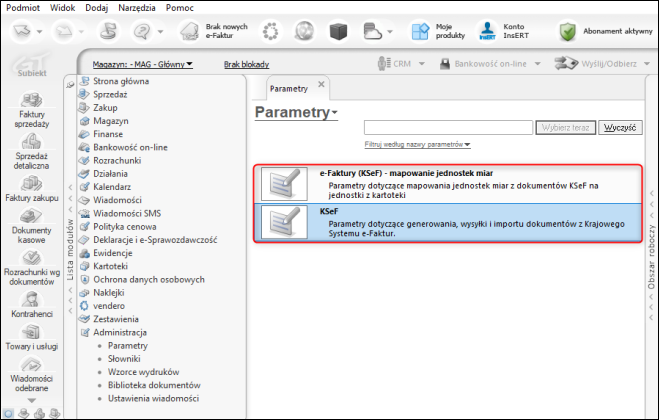e-Pomoc techniczna
Obsługa KSeF w przypadku współpracy Subiekta GT i innego systemu księgowego (oddzielne bazy danych)
Program: InsERT GT, Subiekt GT
Kategoria: Dekretacja dokumentów, Dokumenty, KSeF, Scenariusze pracy
Krajowy System e-Faktur (KSeF) to narzędzie mające na celu usprawnienie procesu wystawiania i przesyłania faktur elektronicznych. Wykorzystanie KSeF w przedsiębiorstwie ma wiele korzyści, w tym: redukcja kosztów, oszczędność czasu, bezpieczeństwo i legalność przesyłanych danych. Krajowy System e-Faktur umożliwia integrację z systemami finansowymi przedsiębiorstwa, co pozwala na łatwe i szybkie wprowadzenie dokumentów do systemu handlowego i systemu finansowo-księgowego.
Artykuł składa się z następujących sekcji:
Wprowadzenie
W zależności od modelu i przepływu danych w przedsiębiorstwie oraz rodzaju księgowości (wewnętrzna lub zewnętrzna) można wyróżnić kilka scenariuszy pracy obsługiwanych przez systemy i aplikacje firmy InsERT. Poniższy scenariusz opisuje wysyłkę (Subiekt GT) i odbiór dokumentów bezpośrednio w programie Subiekt GT, w przypadku gdy te program handlowy i księgowy działają na oddzielnej bazie danych.
Pani Agnieszka pracuje w dużym przedsiębiorstwie. Jako system handlowo-magazynowy wykorzystuje program Subiekt GT. Księgowość obsługująca przedsiębiorstwo korzysta z innego systemu księgowego. Programy pracują zatem na oddzielnych bazach danych.
Aktywacja funkcjonalności związanych z KSeF w systemie InsERT GT
Uwaga! Komunikacja z produkcyjnym środowiskiem Krajowego Systemu e-Faktur jest możliwa tylko na podmiocie produkcyjnym, posiadającym zarejestrowaną licencję Subiekta, Rachmistrza lub Rewizora GT i podłączone Konto InsERT.
W celu rozpoczęcia pracy z Krajowym Systemem e-Faktur (KSeF) Pani Agnieszka powinna aktywować go w programie. W tym celu należy:
1. Uruchomić program następnie przejść do modułu Administracja – Parametry. Z listy wybrać Laboratorium.
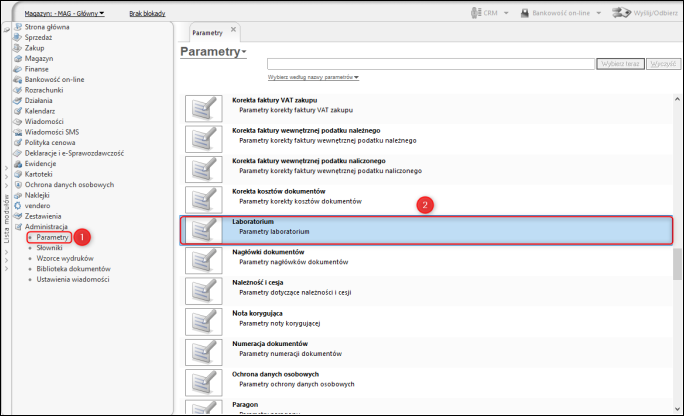
2. Zaakceptować regulamin Laboratorium. Włączyć funkcję KSeF. Kliknąć OK i uruchomić ponownie program.
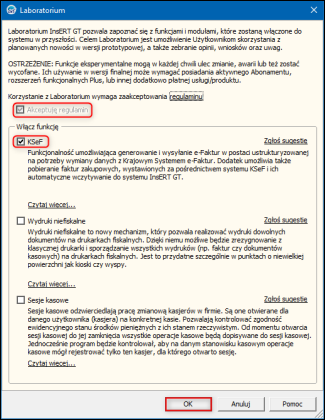
Następnie Pani Agnieszka powinna skonfigurować komunikację on-line Krajowego Systemu e-Faktur. W tym celu należy:
1. Przejść do modułu Administracja – Parametry, a następnie odnaleźć i uruchomić KSeF.
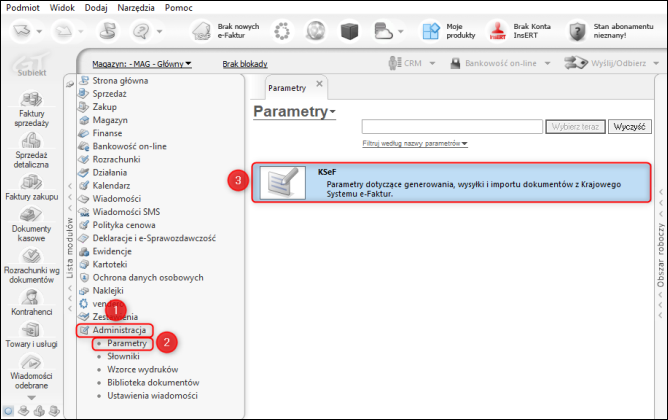
2. W sekcji Komunikacja on-line ustawić Wysyłaj do – Środowisko produkcyjne KSeF, następnie kliknąć Przypisz token autoryzujący.
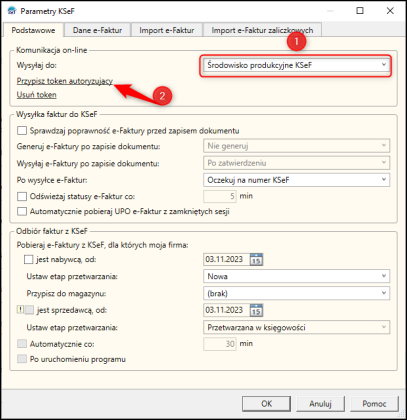
3. Po wygenerowaniu tokenu na stronie Ministerstwa finansów należy wpisać token autoryzujący wygenerowany w KSeF. Zatwierdzić przyciskiem Zapisz.
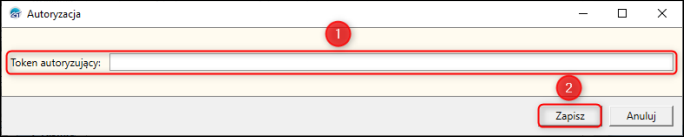
Ostatnim krokiem jest konfiguracja pozostałych parametrów e-Faktur. Więcej informacji na temat znajduje się poniższym artykule e-Pomocy oraz dalszej części tego artykułu.
Generowanie i wysyłka e-Faktur w Subiekcie GT
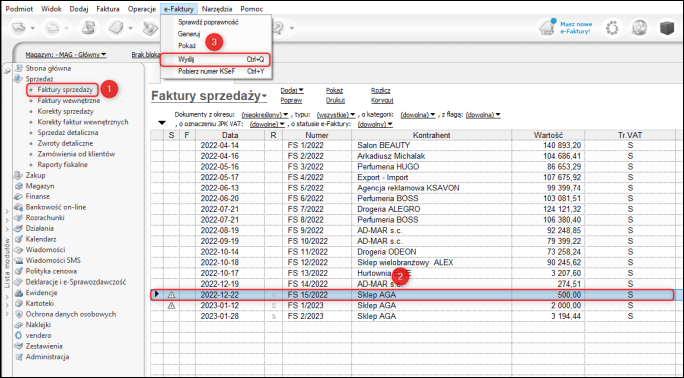
Odbiór e-Faktur w Subiekcie GT
Pani Agnieszka pracuje w przedsiębiorstwie handlowo-usługowym. Otrzymuje od swoich kontrahentów wiele dokumentów, m.in.: Faktury VAT związane z zakupem towarów oraz tzw. faktury kosztowe np. opłaty za energię lub abonament telefoniczny.
Tak jak w przypadku wysyłki e-Faktur Subiekt GT zezwala na tryby pracy:
W przypadku wybrania trybu ręcznego, w celu pobrania dokumentów z KSeF należy przejść do modułu Zakup – e-Faktury. Kliknąć Pobierz e-Faktury z KSeF i wybrać jedną z poniższych opcji:
Od ostatniego odbioru – pobrane zostaną nowe dokumenty zakupu, jakie otrzymano w KSeF od czasu ostatniego odebrania e-Faktur. W przypadku pierwszego wykonania tej operacji zostaną pobrane wszystkie dokumenty począwszy od daty określonej w parametrach e-Faktur;
Z wybranego okresu – program pobierze wszystkie dokumenty zakupu ze wskazanego okresu. Decyduje data nadania numeru KSeF.
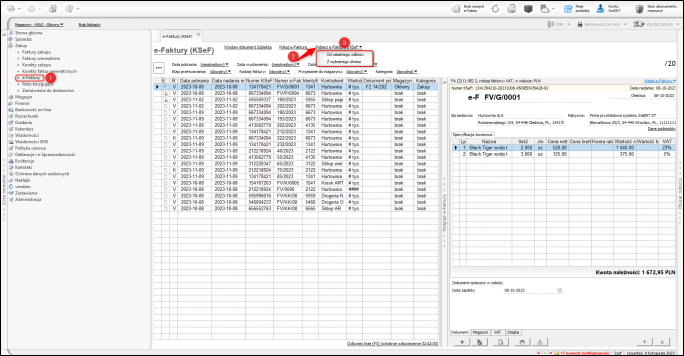
Dodatkowo program umożliwia pobranie e-Faktury na podstawie numeru KSeF. W tym celu należy przejść do modułu e-Faktury (KSeF). Z górnego menu kliknąć Operacje – Pobierz e-Fakturę o numerze KSeF.
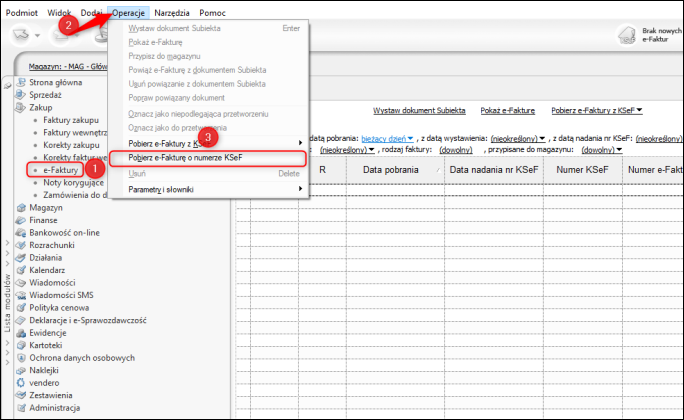
Wszelkie pobrane dokumenty, które zostały pobrane z systemu KSeF ręcznie lub automatycznie dostępne są w module Zakup – e-Faktury (KSeF). Aby zobaczyć podgląd e-Faktury, należy zaznaczyć odpowiedni dokument, następnie kliknąć Pokaż e-Fakturę.
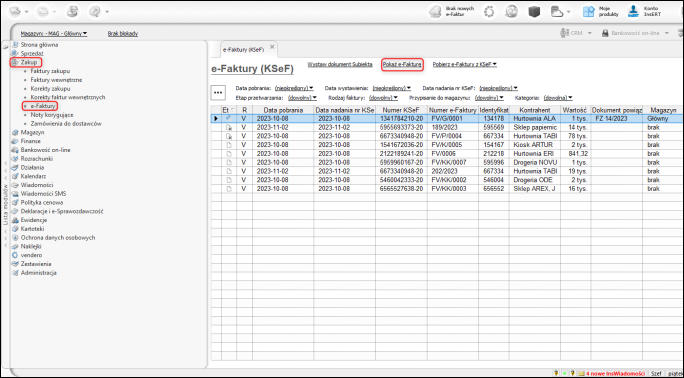
Pani Agnieszka za pomocą tego widoku może zdecydować, które z pobranych dokumentów pochodzą od dostawców towarów, a następnie wprowadzić je do Subiekta jako Faktury VAT zakupu. Subiekt GT na podstawie danych z e-Faktury potrafi automatycznie rozpoznać wiele informacji, m.in. typ dokumentu, rolę, w jakiej podmiot systemu występuje (nabywca, płatnik, itd.), sprzedawcę, formę płatności itd. Więcej informacji na ten temat znajduje się w artykule e-Pomocy technicznej:
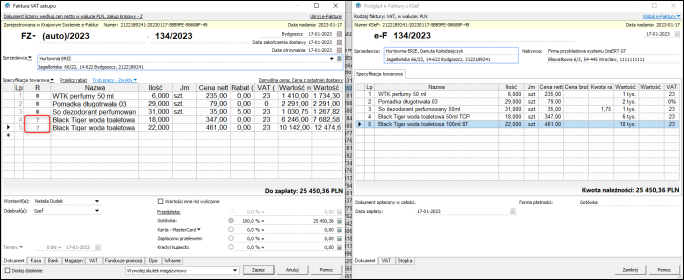
W przypadku, gdy dane zostały wprowadzone do systemu na podstawie otrzymanej faktury (np. w formie papierowej), system Subiekt GT umożliwia powiązanie tradycyjnej faktury z fakturą KSeF. Więcej informacji na ten temat znajduje się w artykule e-Pomocy technicznej:
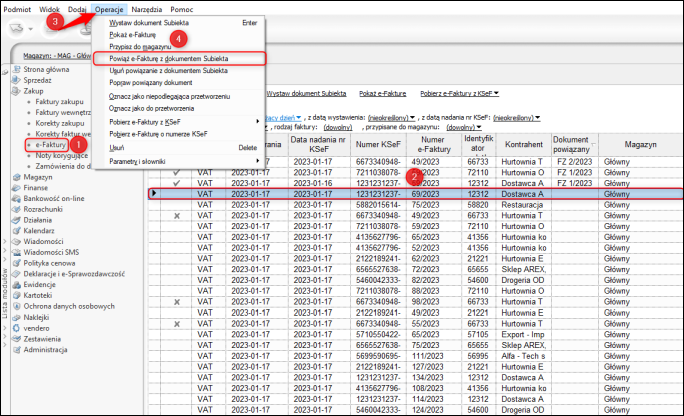
Operację powiązania e-Faktury z dokumentem Subiekta, można uruchomić z poziomu podglądu e-Faktury.
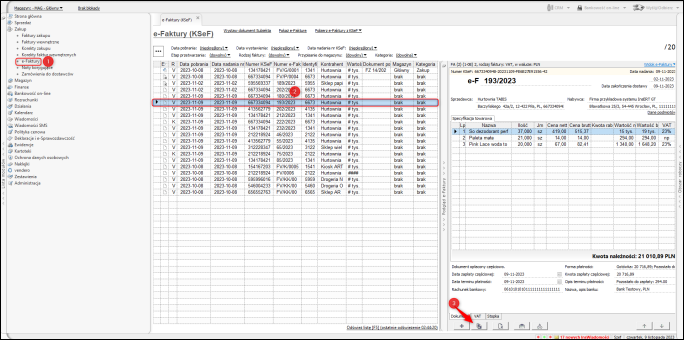
Pani Agnieszka oprócz dokumentów związanych z zakupem towarów, otrzymuje tzw. dokumenty kosztowe. W większości przypadków nie ma konieczności wprowadzania takich dokumentów do Subiekta GT. Użytkownik ma możliwość zmiany etapu przetwarzania na Przetwarzaną w księgowości. Dzięki temu rozwiązaniu, po nadaniu odpowiedniego statusu, faktury związane z wydatkami takimi jak np., opłata za abonament lub opłata za energię elektryczną mogą zostać w łatwy sposób wyfiltrowane.
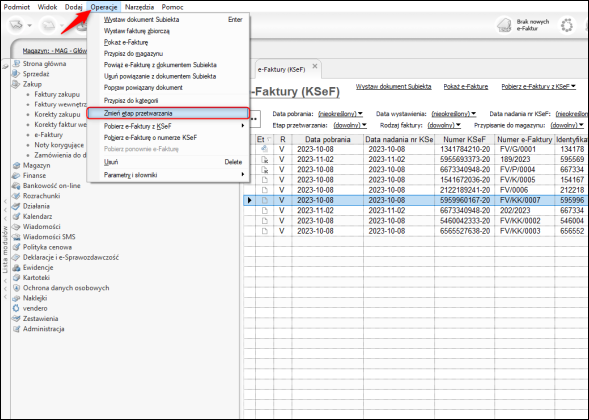
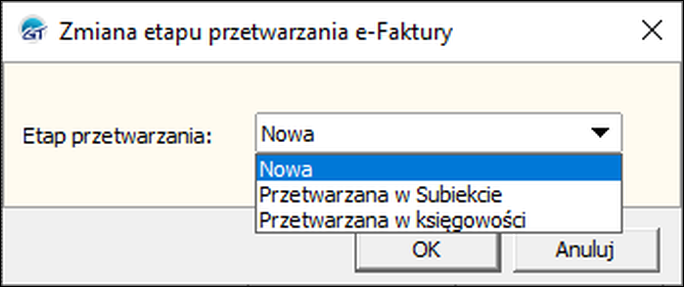
Zmianę etapu przetwarzania można również wywołać z poziomu podglądu e-Faktury.
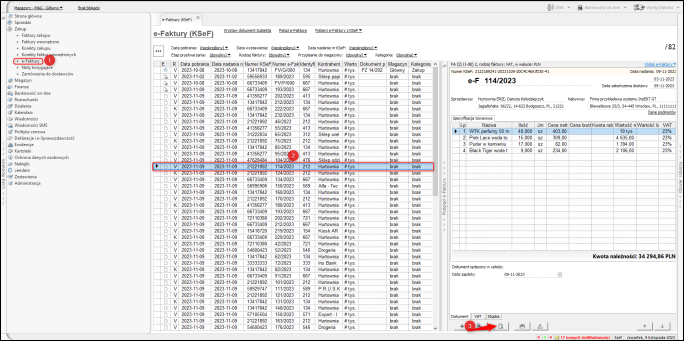
Artykuł należy do zbioru zagadnień e-Pomocy technicznej: Scenariusze pracy z Krajowym Systemem e-Faktur (KSeF) w programach firmy InsERT.